
硬盘全盘复制教程:如何将一块硬盘完整无误地复制到另一块硬盘
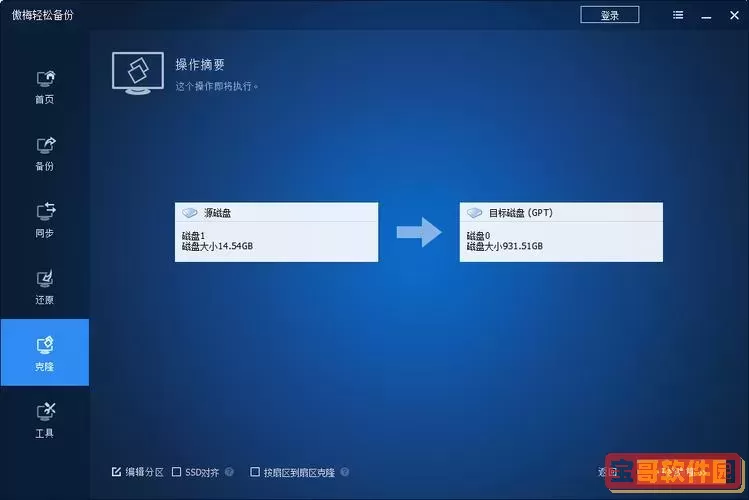
在日常工作和生活中,硬盘数据的备份和迁移是一项非常重要的任务。无论是升级电脑硬盘,还是更换故障硬盘,都需要将旧硬盘上的数据完整无误地复制到新硬盘上。本文将为大家介绍在中国地区如何安全、高效地进行硬盘全盘复制,确保数据零丢失。
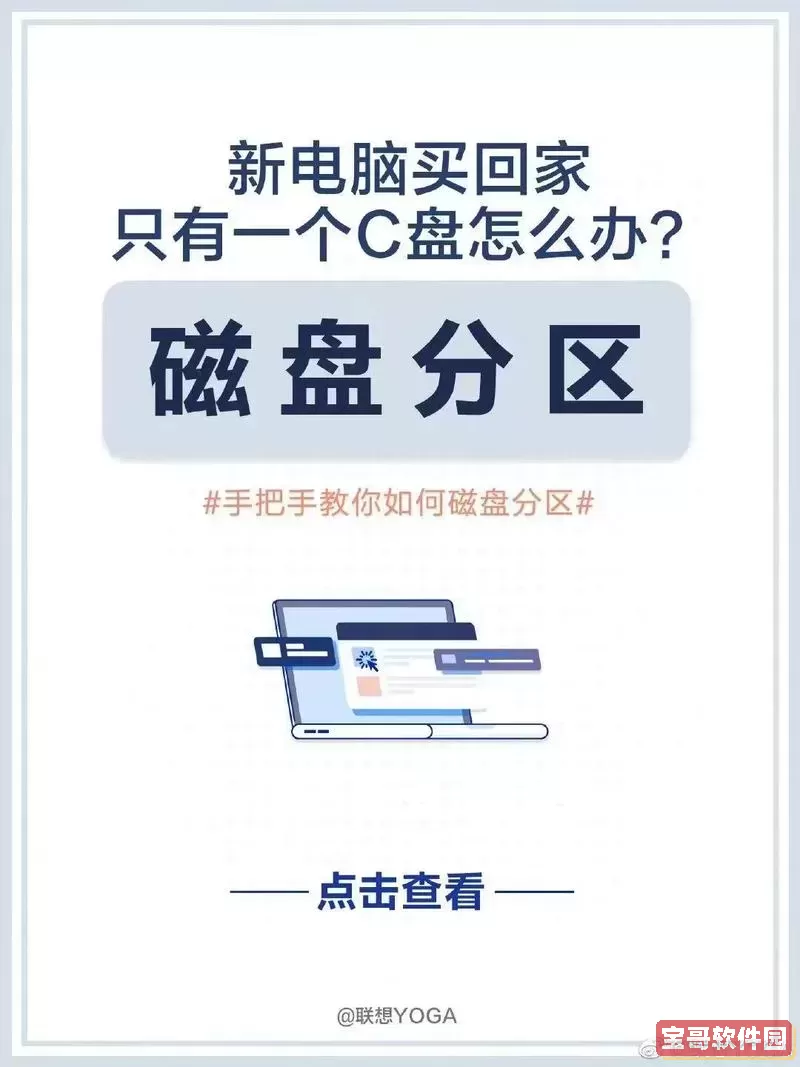
一、准备工作
1. 硬件准备:需要两块硬盘,一块是源硬盘(即需要复制的硬盘),另一块是目标硬盘(即用来存放复制数据的新硬盘)。确保目标硬盘容量大于或等于源硬盘容量。
2. 连接方式:建议使用SATA数据线或者USB硬盘盒将两块硬盘同时连接到电脑。如果是台式机,内部SATA接口更稳定;笔记本用户可选择硬盘盒或硬盘转接线。
3. 备份重要数据:虽然硬盘全盘复制工具在大多数情况下安全可靠,但为了防止意外,建议提前备份重要文件。
二、选择合适的复制工具
在中国,主流硬盘复制工具有多种,既有免费工具,也有付费软件。常见选项包括:
1. 克隆精灵(Clonezilla):开源免费,功能强大,适合有一定电脑基础的用户。
2. Acronis True Image:商业软件,界面友好,支持Windows系统,适合普通用户。
3. 分区助手(AOMEI Partition Assistant):界面简洁,支持磁盘克隆功能,适合新手。
4. Macrium Reflect:免费和专业版均可用,支持系统和数据磁盘克隆。
以上软件均支持中文界面,便于操作。
三、硬盘全盘复制操作步骤
以下以AOMEI Partition Assistant为例,介绍全盘复制流程:
1. 下载并安装AOMEI Partition Assistant,启动软件。
2. 在主界面找到“磁盘克隆向导”功能,选择“快速克隆”模式(即可跳过空白扇区,节省时间)。
3. 选择源硬盘:确认要复制的硬盘,一般是系统盘或数据盘。
4. 选择目标硬盘:选择用来存放克隆数据的新硬盘。
5. 磁盘大小调整:根据目标硬盘容量情况调整分区大小,软件一般会自动推荐最优方案。确保目标硬盘容量不小于源硬盘使用容量。
6. 开始克隆:确认无误后,点击“开始克隆”。此过程可能持续数十分钟至数小时,具体时间取决于硬盘容量和数据量。
7. 克隆完成后,关闭软件,断开源硬盘(如果需要将目标硬盘作为启动盘使用),重新启动电脑,并在BIOS中调整启动顺序,优先启动新硬盘。
四、常见问题及解决方法
1. 目标硬盘容量小怎么办?
如果目标硬盘容量略小于源硬盘,可以使用支持智能调节和分区缩小的克隆软件,提前清理源硬盘不必要文件,确保数据总量小于目标硬盘容量。
2. 克隆后系统无法启动?
可能由于引导信息未正确复制或启动顺序未调整。建议检查BIOS设置,确保新硬盘为第一启动项,必要时使用Windows修复工具修复MBR或EFI分区。
3. 数据丢失或损坏?
请务必选择可靠的复制软件,避免中断复制过程。如发生意外,需恢复数据可考虑使用数据恢复软件或专业服务。
五、硬盘全盘复制的注意事项
1. 保证电源稳定,避免复制过程中断电。
2. 关闭不必要的后台程序,保证系统稳定运行。
3. 复制涉及敏感数据时注意数据安全,避免复制给不可信设备。
4. 复制后建议多次验证数据,尤其是重要文件和系统文件。
六、总结
硬盘全盘复制是数据迁移、备份和硬件升级中非常实用的技术。掌握正确的复制方法和工具,可以最大程度保障数据完整、安全。根据自身需求选择适用的软件和硬件环境,严格按照步骤执行,就能顺利完成硬盘复制任务。希望本文教程能为需要的用户提供有价值的指导。